当今,智能手机早已成为我们日常生活中不可或缺的“生活伴侣”,尤其在拍摄照片和保存重要文档方面,手机扮演着核心角色。但随着手机存储容量的不断提升,如何高效地将手机中的照片与文件备份至电脑,释放手机空间,已成为许多用户关注的重点。本文将为您详细介绍几种实用的手机图片传输到电脑的方法,您可以根据实际需求选择最适合的一种。
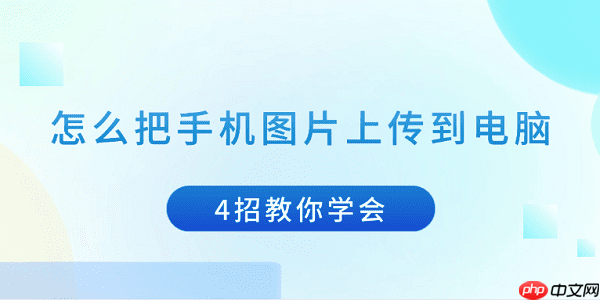
这是最为传统且稳定的方式,通过数据线连接手机与电脑,实现快速文件迁移。
首先,请确保手机已解锁,并在设置中开启“USB调试”或“文件传输”模式。使用原装或质量可靠的 USB 数据线将手机接入电脑。部分安卓设备在连接后需在通知栏选择“传输文件”(MTP)模式。

若电脑未能识别手机,可能是缺少相应驱动程序。此时可借助“驱动人生”等工具自动检测并安装适配的驱动,确保设备正常连接。
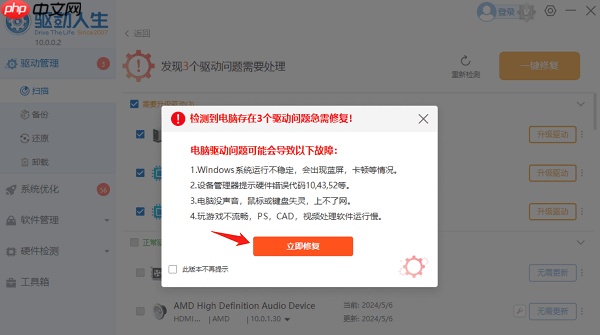
在电脑端打开“此电脑”或“我的电脑”,找到代表手机的设备图标(通常显示为手机品牌或“移动设备”),双击进入,即可查看手机内部存储或SD卡内容。
进入手机的“DCIM”文件夹,该目录下存放了所有拍摄的照片和视频。选中需要备份的图片,复制后粘贴到电脑本地的指定文件夹中即可完成传输。
无需线缆,利用无线网络实现跨设备文件共享,适合不想频繁插拔数据线的用户。但传输速度受网络环境影响较大。
您可以在手机上安装如 AirDroid、Xender 等支持局域网传输的应用程序。这些工具能够实现手机与电脑之间的无线文件互传。
将手机与电脑连接至同一个 Wi-Fi 路由器。打开应用后,按照提示获取访问地址或扫描二维码,完成设备配对。
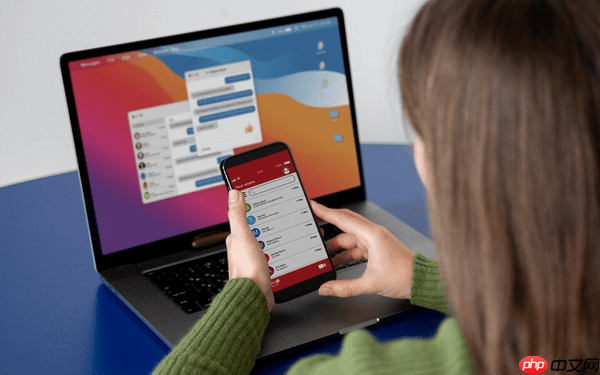
配对成功后,在手机端选择要上传的照片,点击“发送到电脑”或类似选项。部分应用会提供网页界面,您可在电脑浏览器中直接接收并保存文件。
当图片数量较少、体积不大时,邮件是一种简单直接的传输方式。
在手机邮箱应用中新建邮件,将需要上传的照片作为附件插入。收件人填写自己的邮箱地址,撰写简要说明后发送。
在电脑上登录您的邮箱账户,查找来自手机发送的邮件。

打开邮件,点击附件中的图片文件,选择“下载”或“另存为”,将其保存至电脑本地目录。
使用 Google Drive、Dropbox、OneDrive 等云盘服务,不仅能实现跨设备传输,还能长期备份,随时随地访问。
在手机上安装并登录云存储应用,进入文件管理界面,选择需要上传的照片,点击“上传”按钮。您可以选择全部上传或手动挑选部分文件。
在电脑浏览器或客户端中,使用同一账号登录云存储服务。进入文件列表,找到已上传的图片所在目录。
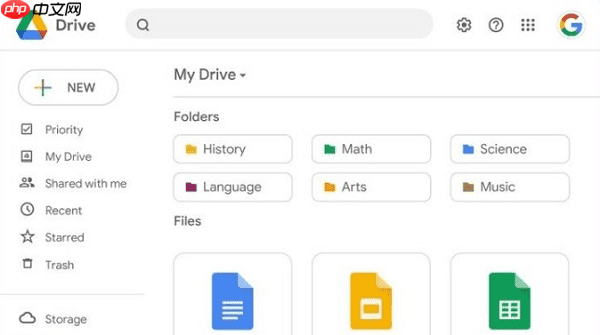
勾选所需图片,点击“下载”按钮,将文件保存到电脑指定文件夹,完成整个上传流程。
以上就是怎么把手机图片上传到电脑 4招教你学会的详细内容,更多请关注php中文网其它相关文章!

每个人都需要一台速度更快、更稳定的 PC。随着时间的推移,垃圾文件、旧注册表数据和不必要的后台进程会占用资源并降低性能。幸运的是,许多工具可以让 Windows 保持平稳运行。

Copyright 2014-2025 https://www.php.cn/ All Rights Reserved | php.cn | 湘ICP备2023035733号